このヘルプ文書は、次の設定で印刷するとちょうど良いように、デザインされています。
- ブラウザに InternetExplorer を使用。
- A4用紙を縦方向で使用。
- 用紙余白を 19.05mm に指定。
 背景を印刷可能にする 背景を印刷可能にする
InternetExplorer の初期状態は、背景色や背景画像を印刷しない設定になっていますので、これを印刷するように変更します。
すでに設定を変更している場合や、背景を印刷しなくてもいい場合は、次の説明に移動してください。
![メニューから[インターネットオプション]を選択](print/04.gif)
|
InternetExplorer のメニューバーから [ツール] - [インターネット オプション] を選択します。
|
〈インターネット オプション〉ダイアログ(対話ウィンドウ)が開きます。
![[詳細]タブへ移動し[背景の色とイメージを印刷する]にチェックを入れる](print/05.gif)
|
上部の[詳細設定] タブをクリックして、[設定] 欄の一番下にある [背景の色とイメージを印刷する] にチェックを入れます。
[OK] をクリックしてダイアログを閉じます。
これで、背景が印刷されるようになりました。
|
 文書を印刷する 文書を印刷する
![メニューから[ページ設定]を選択](print/01.gif)
|
まず、印刷したいページをブラウザで開きます。
そして、InternetExplorer のメニューバーから [ファイル] - [ページ設定] を選択します。
|
〈ページ設定〉ダイアログ(対話ウィンドウ)が開きます。
用紙サイズに「A4」を選択します。
印刷の向きを「縦」にします。
余白の4つの入力欄すべてに「19.05」を入力します。
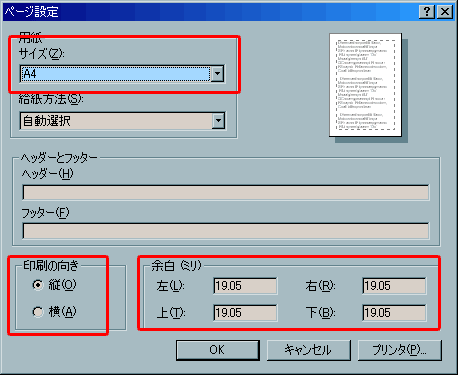
[OK] をクリックしてダイアログを閉じます。
![メニューから[印刷]を選択](print/02.gif)
|
InternetExplorer のメニューバーから [ファイル] - [印刷] を選択します。
|
|
〈印刷〉ダイアログが開きますので、[印刷] ボタンをクリックすると印刷が開始されます。
|
![メニューから[印刷]を選択](print/03.gif)
|
 |
〈印刷〉ダイアログでは、印刷するページ範囲の指定や、部数の指定もできます。
|
|


![メニューから[インターネットオプション]を選択](print/04.gif)
![[詳細]タブへ移動し[背景の色とイメージを印刷する]にチェックを入れる](print/05.gif)
 文書を印刷する
文書を印刷する![メニューから[ページ設定]を選択](print/01.gif)
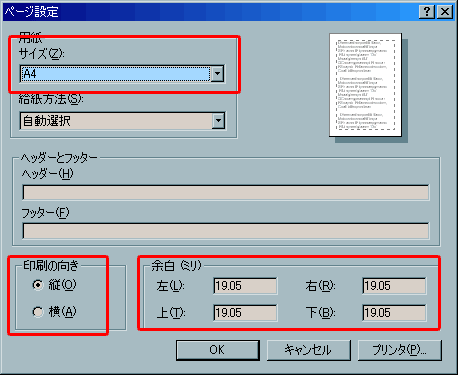
![メニューから[印刷]を選択](print/02.gif)
![メニューから[印刷]を選択](print/03.gif)
